6 fantastici suggerimenti per la selezione delle celle per gli utenti di Microsoft Excel
Varie / / February 16, 2022
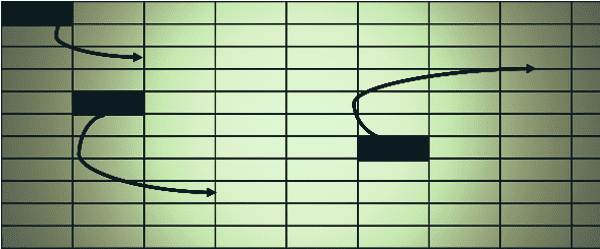
Microsoft Excel è interamente dedicato all'utilizzo dei dati. La sua interfaccia è costituita dalla barra multifunzione, dalla barra delle applicazioni e dal foglio di lavoro. Il foglio di lavoro è l'area di lavoro per i tuoi dati e contiene celle che lo sono separati da griglia.
Ora, spostarsi nel foglio di lavoro da una cella all'altra o selezionare una o più celle non è così facile come sembra. La maggior parte delle persone usa il mouse e questo richiede molto tempo e fatica. Chiedi a qualsiasi esperto di Excel degno di nota e ti dirà che il primo passo per padroneggiare Excel è usare la tastiera il più possibile per risparmiare tempo.
Quindi, ecco alcuni fantastici suggerimenti per la selezione delle celle che coinvolgono la tastiera.
Nota: Abbiamo utilizzato MS Excel 2013 per il tutorial. Tuttavia, i suggerimenti dovrebbero applicarsi a tutte le altre versioni.
1. Modifica il comportamento del tasto Invio
Per impostazione predefinita quando si preme accedere, il cursore si sposta sulla cella appena sotto la selezione corrente. Ad esempio, se sei in A3 e premi Invio, la selezione si sposterà in B3. Non abbastanza per adattarsi al tuo stile? Puoi cambiarlo a destra, a sinistra o in alto.
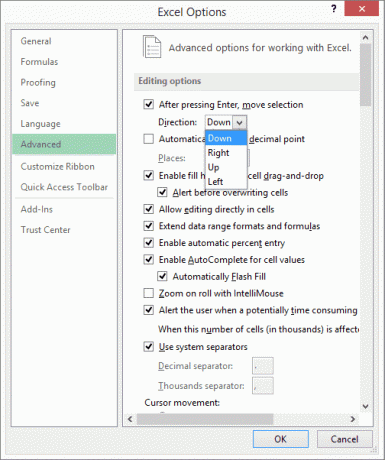
Per farlo, vai a File -> Opzioni. Quindi seleziona Avanzate sul Opzioni di Excel finestra. Sotto Opzioni di modifica puoi scegliere il valore desiderato contro l'azione Dopo aver premuto Invio, sposta la selezione.
2. Estendi la selezione
Quando devi selezionare un intervallo, puoi farlo con un trascinamento del mouse o tieni premuto il tasto Maiusc e usa un clic del mouse.
Due modi più semplici sono:
- Tieni premuto il tasto Maiusc e usa i tasti freccia.
- Premere F8 per entrare Modalità estesa. Quindi usa i tasti freccia senza preoccuparti di tenere premuto il tasto Maiusc.
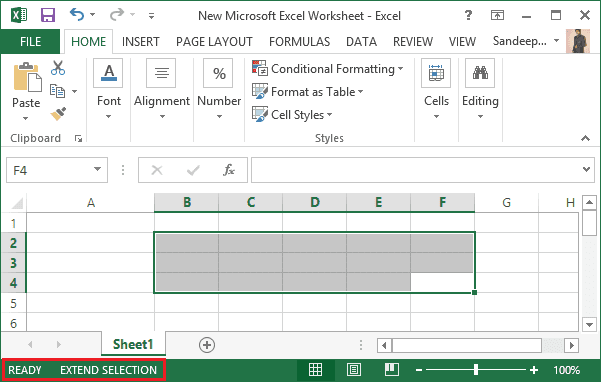
3. Aggiungi alla selezione
Come si selezionano le celle non adiacenti? Immagino che tieni premuto il tasto Ctrl e quindi usi il clic del mouse. Tenere premuto il tasto Ctrl è noioso se devi selezionare molte celle. Un modo più semplice è bloccare Aggiungi alla selezione modalità premendo Maiusc + F8.
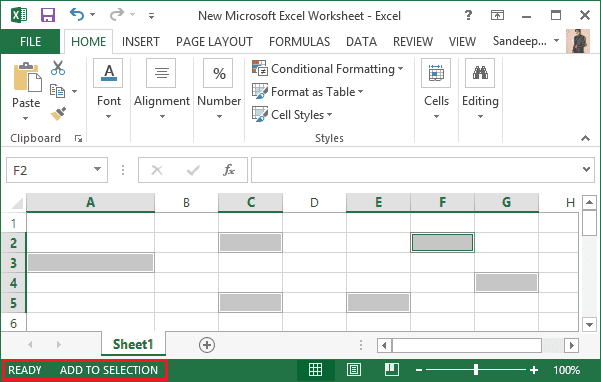
Quindi non è necessario tenere premuto il tasto Ctrl. Basta fare clic su qualsiasi cella che desideri selezionare. Al termine, premere nuovamente Maiusc + F8 per uscire dalla modalità normale.
4. Passa alla cella o all'intervallo attivi
Quando lavori con molti dati, tendi a scorrere su tutto il foglio. E poi, dimentichi la cella attiva o la selezione corrente. Ecco la via d'uscita più semplice.
Basta premere Ctrl + Backspace per tornare alla cella corrente.
5. Vai a Cella per riferimento
Se sai in quale cella vuoi spostare la selezione, non dovresti perdere tempo a scorrere. Piuttosto, premi semplicemente Ctrl + G per avviare la finestra di dialogo Vai a. Digita l'etichetta di riferimento della cella e premi accedere.
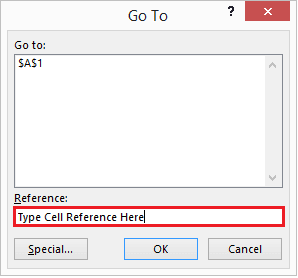
6. Ctrl + tasti freccia
Questa combinazione è il modo più semplice per passare all'estremo superiore, inferiore, sinistro e destro del foglio di lavoro. I tasti sono rispettivamente Ctrl + [su, giù, sinistra, destra] Freccia.
Conclusione
Questo è tutto ciò che abbiamo nella nostra lista. Non pensi che siano fantastici? Penso di sì e sento che ti faranno risparmiare un sacco di fatica con il tuo prossimo foglio Excel. Provali e facci sapere le tue esperienze.
Ultimo aggiornamento il 02 febbraio 2022
L'articolo sopra può contenere link di affiliazione che aiutano a supportare Guiding Tech. Tuttavia, non pregiudica la nostra integrità editoriale. Il contenuto rimane imparziale e autentico.



